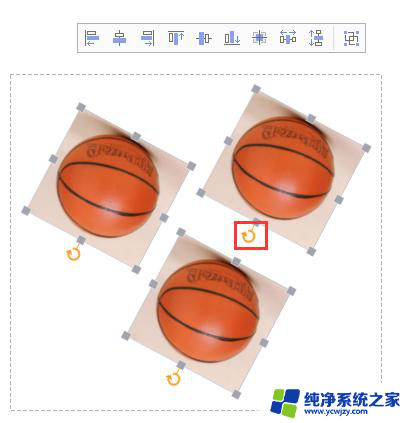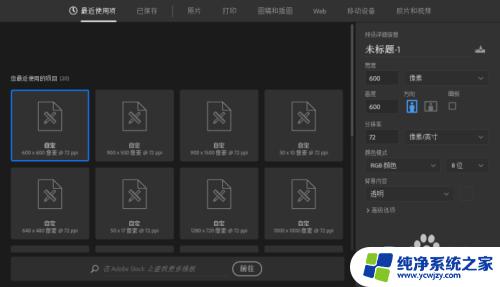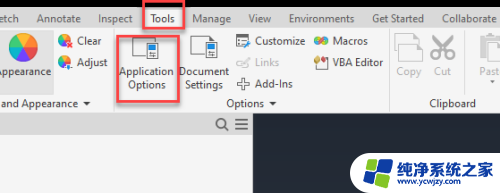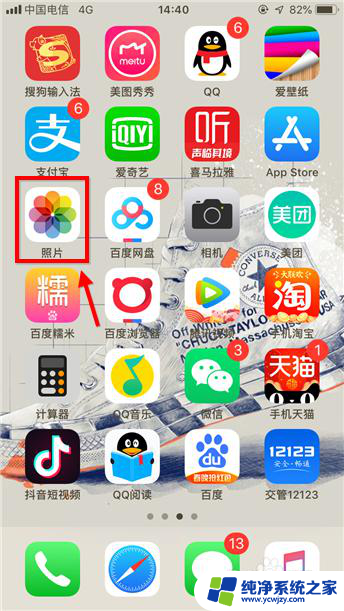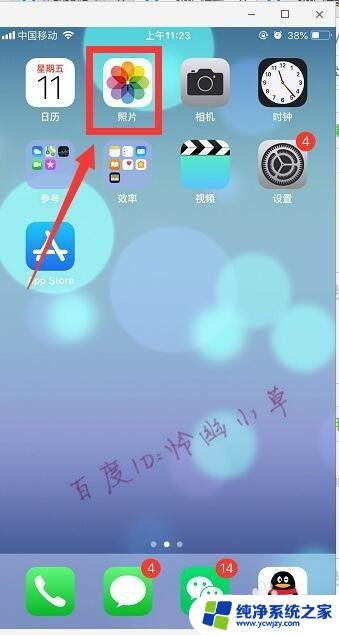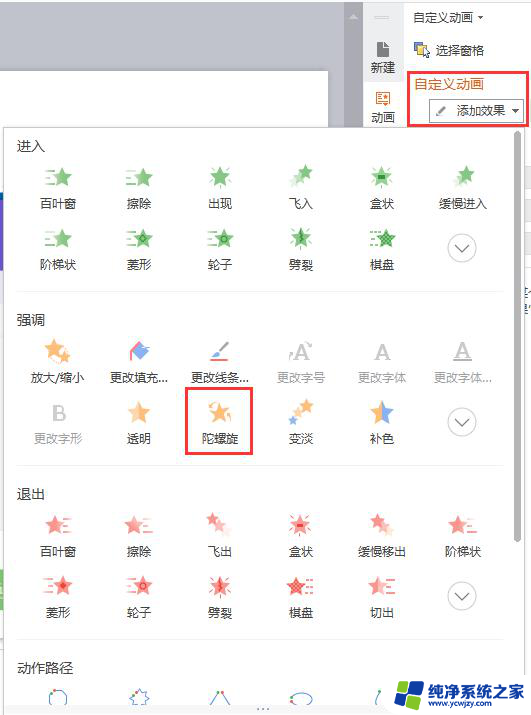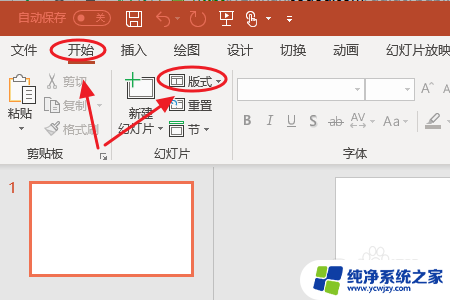word图片旋转快捷键什么加t Word中如何给图片添加旋转效果
更新时间:2024-02-23 10:51:21作者:xiaoliu
在使用Word编辑文档时,我们常常需要在其中插入图片来丰富内容,而有时候为了达到更好的展示效果,我们可能需要对图片进行旋转。你是否知道Word中的图片旋转快捷键是什么呢?如何给图片添加旋转效果又该如何操作呢?在本文中我将为大家详细介绍Word中图片旋转的快捷键以及如何实现给图片添加旋转效果的方法。让我们一起来探索吧!
具体方法:
1.打开word,进入其主界面;
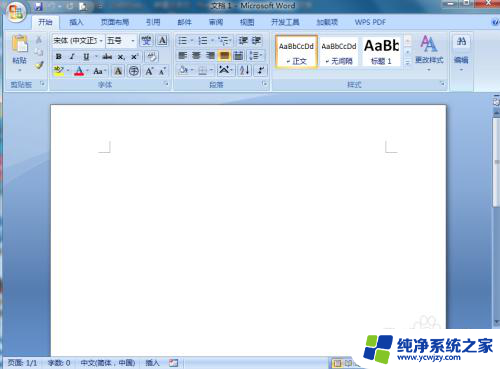
2.点击插入,选择图片工具;
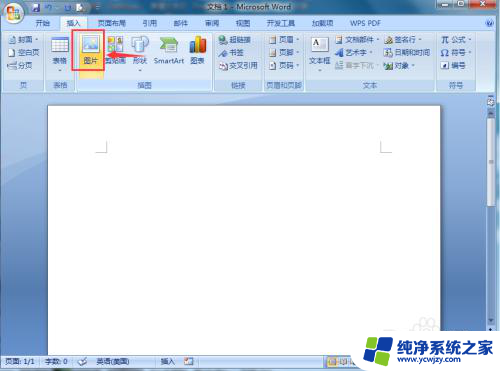
3.选择准备好的图片,按插入;
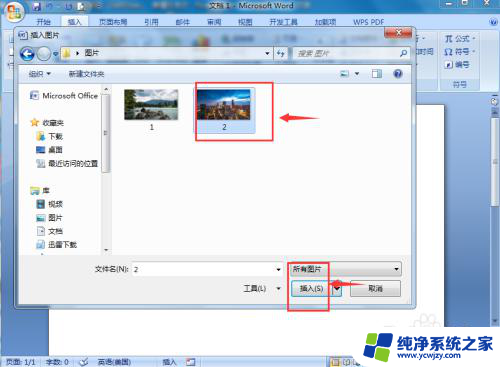
4.将图片添加到word中;

5.点击格式,在图片样式中点击其他;
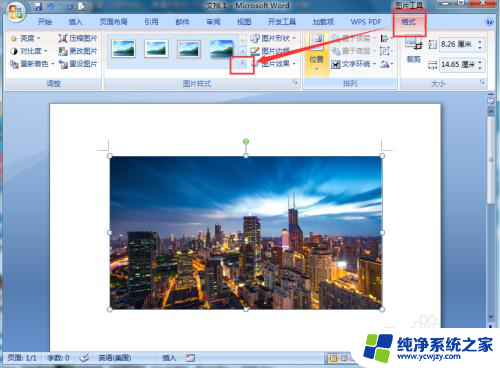
6.选择旋转、白色样式;

7.我们就在word中给图片添加上了旋转、白色样式。
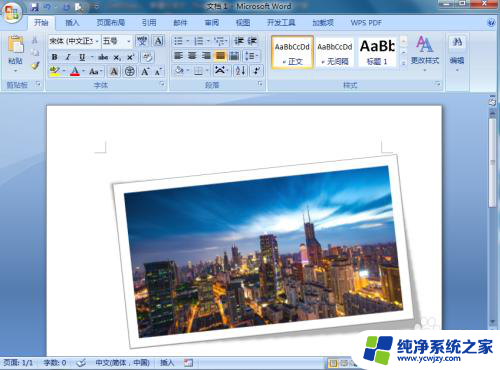
以上就是如何快速旋转word中的图片的方法,如果您遇到这种情况,可以按照以上小编提供的方法来解决,希望这对大家有所帮助。